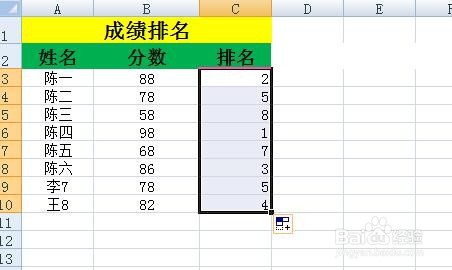1、启动电脑,双击桌面上Excel2007图标,打开主界面
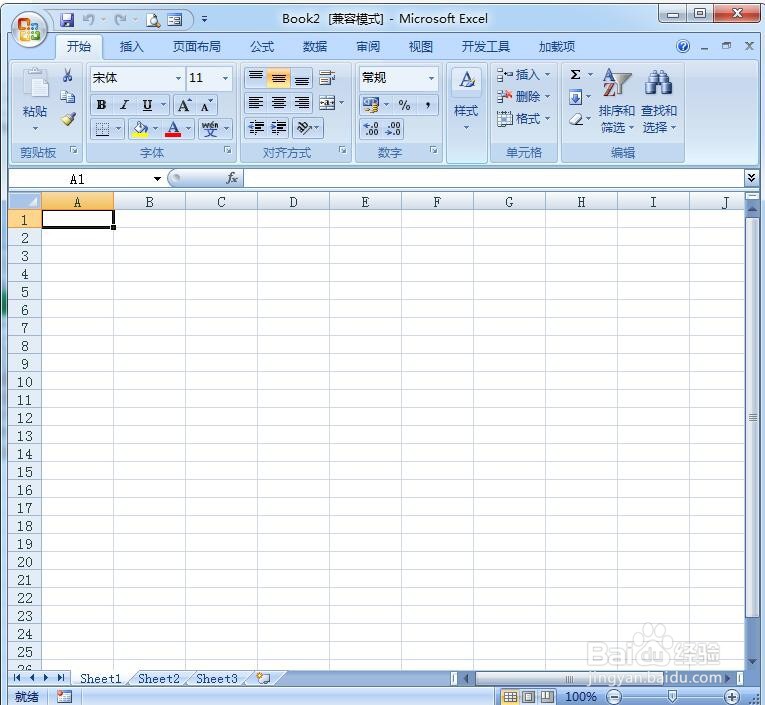
2、在表格中导入一个学生成绩表,并在C1单元格输入"排名"回车确认

3、选中第一行鼠标右键,在弹出列表中单击"插入"命令
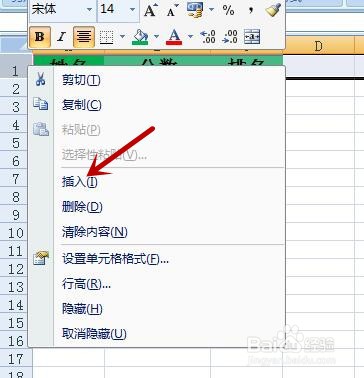
4、在插入了一个新第一行,设置单元格合并,并输入"成绩排名"且设置文字大小,背景颜色等样式
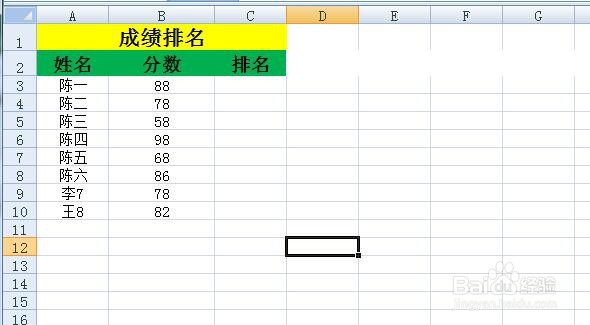
5、单击选中C3单元格,在编辑栏中输入公式"=RANK(B3,$B$3:$B$10"
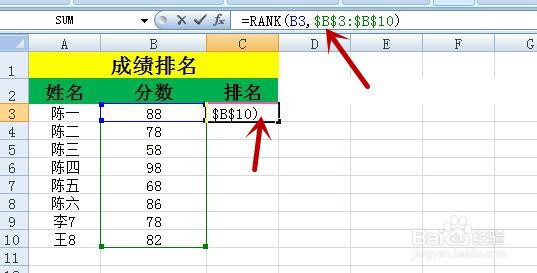
6、按键盘键上回车键确认,然后快速填充每个数据单元格获取排名,如下图所示
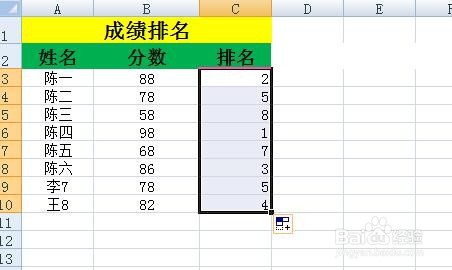
时间:2024-10-14 11:15:51
1、启动电脑,双击桌面上Excel2007图标,打开主界面
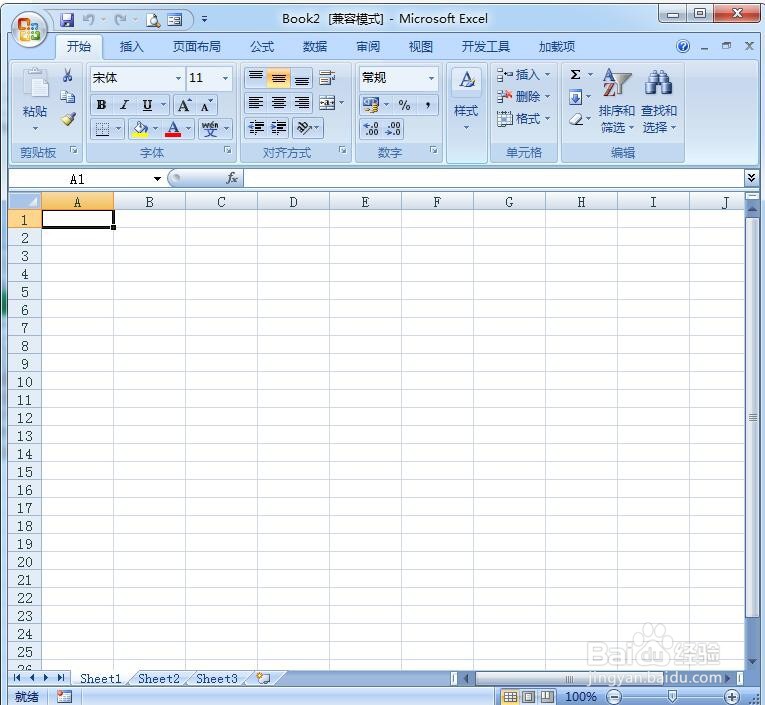
2、在表格中导入一个学生成绩表,并在C1单元格输入"排名"回车确认

3、选中第一行鼠标右键,在弹出列表中单击"插入"命令
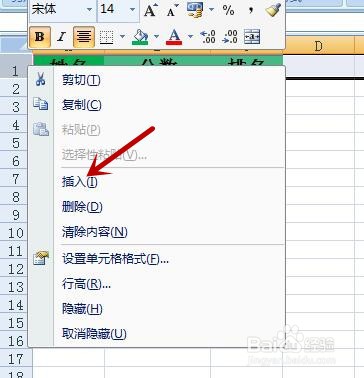
4、在插入了一个新第一行,设置单元格合并,并输入"成绩排名"且设置文字大小,背景颜色等样式
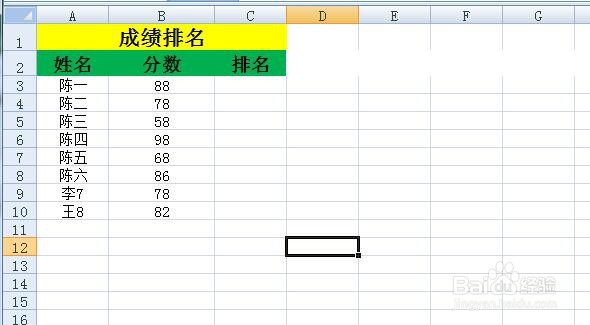
5、单击选中C3单元格,在编辑栏中输入公式"=RANK(B3,$B$3:$B$10"
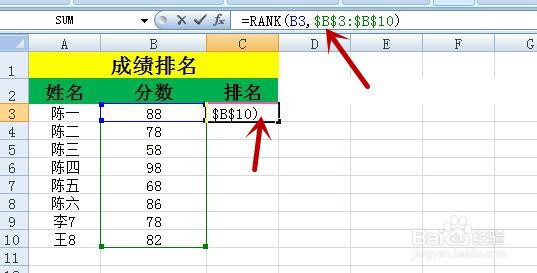
6、按键盘键上回车键确认,然后快速填充每个数据单元格获取排名,如下图所示